Redaktion: Kilian Neumair
DOMUS NAVI: Schnellerfassung

Herr Franke und seine Sachbearbeiterinnen bearbeiten am Tag viele Vorgänge, bei denen auch neue Aktivitäten angelegt werden müssen. Um diese Vorgänge schnell und effektiv abzubilden, benutzen sie die Schnellerfassung von DOMUS NAVI.
 Sobald ein Mieter in der Hausverwaltung anruft und seine Anliegen schildert, öffnen die Sachbearbeiterinnen die Schnellerfassung über den entsprechenden Button im Menüband.
Sobald ein Mieter in der Hausverwaltung anruft und seine Anliegen schildert, öffnen die Sachbearbeiterinnen die Schnellerfassung über den entsprechenden Button im Menüband.
So öffnet sich folgende Maske, in der alle vorerst benötigten Informationen sofort und während des Gespräches eingetragen werden können.
1. Die Adresszuordnung
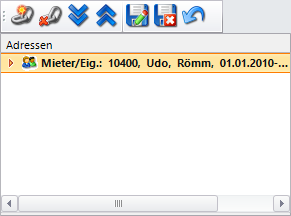 Als Erstes wird versucht den Mieter zu identifizieren und diesen als Adresse der Aktivität zuzuordnen. Sollte es mehrere beteiligte Personen geben, können diese ebenso mitaufgenommen werden. Zugeordnet werden Adressen über den Button „
Als Erstes wird versucht den Mieter zu identifizieren und diesen als Adresse der Aktivität zuzuordnen. Sollte es mehrere beteiligte Personen geben, können diese ebenso mitaufgenommen werden. Zugeordnet werden Adressen über den Button „![]() Neue Zuordnung erstellen“.
Neue Zuordnung erstellen“.
2. Die Kerninformationen
Damit eine Aktivität auch wieder schnell zu finden und auch zu erkennen ist, egal um was für eine Problematik es sich handelt, werden die wichtigsten Kerninformationen eingetragen.
| Titel | Hier wird ein klar verständlicher Titel für die Aktivität vergeben |
| Kategorie | Hier wird eine Kategorie vergeben, um die Übersichtlichkeit zu erhöhen |
| Besitzer | Hier wird der Haupt-Bearbeiter der Aktivität ausgewählt |
| Code | Hier wird der Code für den Kontakteintrag gewählt |
| Bearbeitungsstatus | Hier wird entschieden, wie der Status der Aktivität ist |
3. Der Kontakteintrag
Im Feld des Kontakteintrages beschreiben die Sachbearbeiterinnen, was gemacht wurde, egal ob es sich um ein kurzes Telefonat mit dem Mieter oder ein Anschreiben an ihn handelt.
4. Die Dokumente
Sollte es nötig sein, Dokumente zu hinterlegen, so wird dies über den Button “Dokument importieren” erledigt. Hier wählen die Sachbearbeiterinnen ein bestehendes Dokument aus, das sie zur Aktivität hinzufügen möchten.
5. Wiedervorlage / Termin
Auch eine Wiedervorlage oder einen Termin in diesem Zuge zu erstellen, ist für die Sachbearbeiterinnen ein Leichtes. Hierfür setzen sie an der entsprechenden stelle einen Haken und wählen den gewünschten Zeitraum aus.
6. Aktivität erstellen
Um z.B. nach dem Ende des Telefonats die Aktivität zu erstellen, werden alle Einträge über den Button „![]() speichern und schließen“ bestätigt.
speichern und schließen“ bestätigt.
Sollten sie noch weitere Änderungen machen müssen, die man in der Schnellerfassung nicht erledigen kann, so wählen die Sachbearbeiterinnen den Button „![]() speichern und bearbeiten“. Dann öffnet sich das richtige Aktivitäten Fenster mit den schon eingetragenen Daten.
speichern und bearbeiten“. Dann öffnet sich das richtige Aktivitäten Fenster mit den schon eingetragenen Daten.


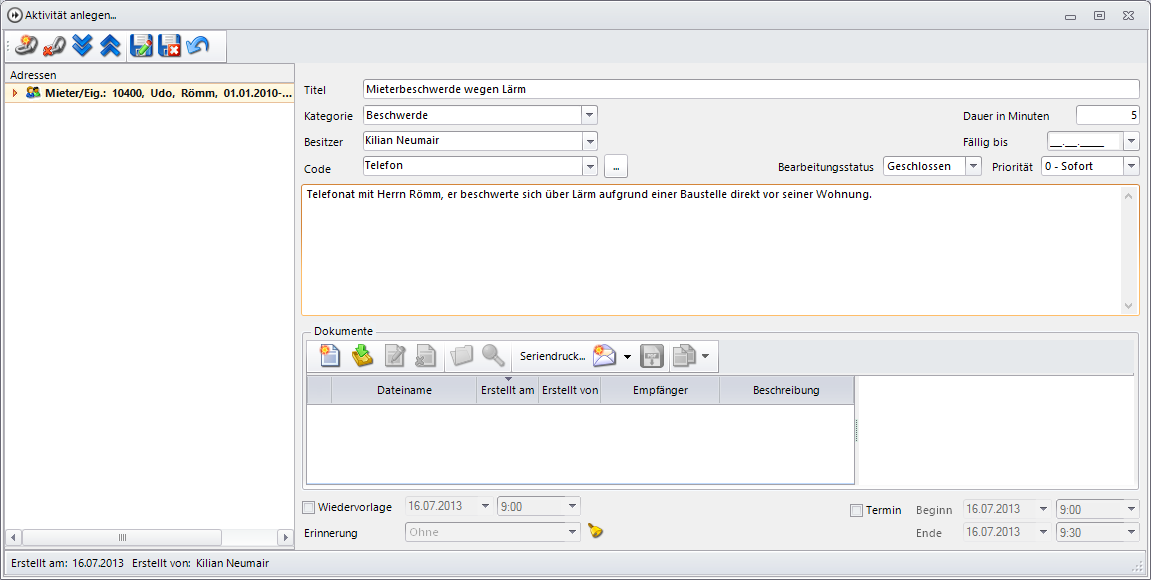



 Artikel teilen
Artikel teilen






